
Videmat Me Video Ko Kaise Download Kare – दोस्तों आज के इस लेख में Videmat Me Video Ko Kaise Download Kare इसके बारे में बात करेंगे यदि आपको Videmat में वीडियो डाउनलोड करना नहीं आती है तो आप इस लेख को अंत तक पढ़िए आपको Videmat एप्प में वीडियो डाउनलोड करना आ जायगी,
अगर आप नहीं जानते की Videmat क्या है तो में आपको बता दू की यह Youtube का Partner App है इसके माधयम से आप यूट्यूब की किसी भी वीडियो को डाउनलोड कर सकते है इसके लिए आपको पैसे देने की भी जरूरत नहीं है आप फ्री में Videmat से वीडियो को डाउनलोड कर सकते है,
परन्तु Videmat से वीडियो को डाउनलोड करना थोड़ा सा dificult है आप इस लेख को ध्यान से पढ़िए इसके बाद आप Videmat में वीडियो को डाउनलोड करना सीख जायँगे,
Videmat Me Video Ko Kaise Download Kare ?
यहाँ पर मैंने नीचे Videmat से वीडियो को डाउनलोड कैसे करे इसके बारे में जानकारी दी है मैंने यहाँ पर सभी एक एक स्टेप्स को फॉलो करके बताया है और आपको कहा पर कब क्लिक करना है इसका स्क्रीनशोर्ट लेकर लगा दिया है आपको पढ़ने में और समझने में आसानी हो इस बात का पूरा ध्यान रखा है तो आप अब इस लेख को पढ़ना शुरू कीजिए।
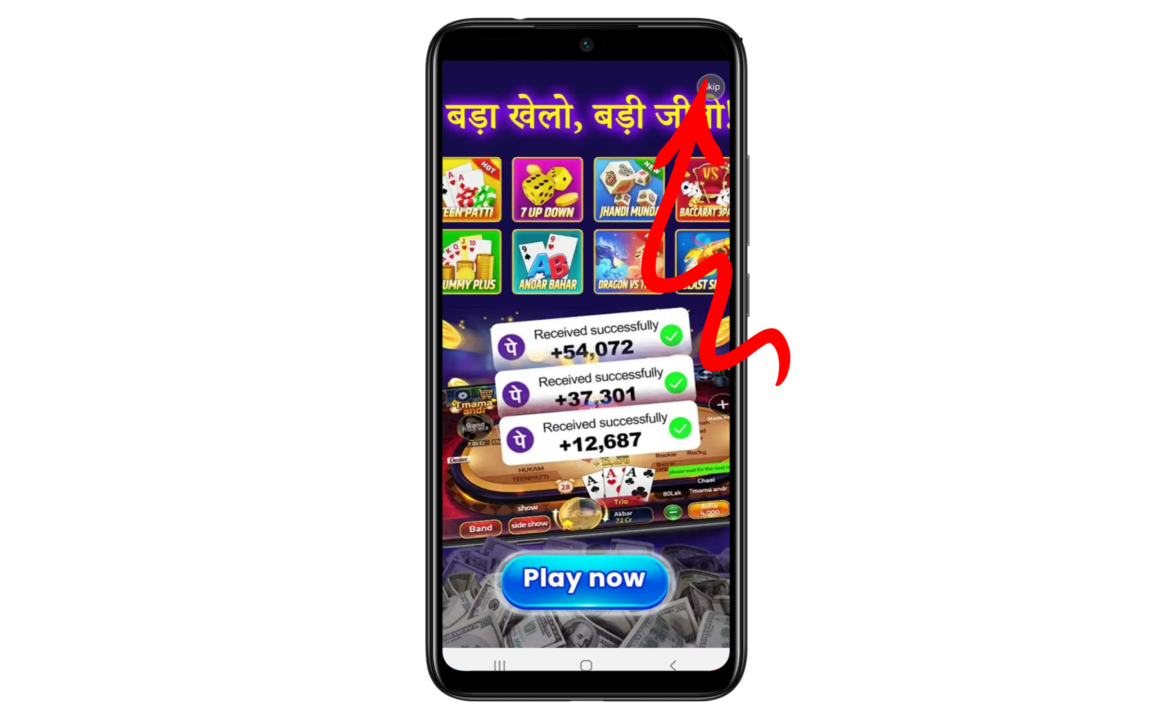
Step – 1 जब आप इस Videmat को डाउनलोड कर लेंगे इसके बाद यह एप्प आपके फ़ोन के होम पेज पर आ जायगा, Home Page पर आने के बाद आपको इसको Open करना है ओपन करने के बाद आपको इस एप्प में सबसे पहले Ads दिखाई देगा जो आप ऊपर फोटो में देख रहे है तो आपको इस Ads को Skip कर देना है,

Step – 2 जब आप एडस को हटा देंगे इसके बाद आपको एक Notification का permission देने के लिए आपसे कहा जायगा तो आपको परमिशन देने के लिए नीचे दिख रहे Ok के बटन पर क्लिक करना है, लेकिन आप Later पर क्लिक कर देंगे तो आपको कोई नोटिफिकेशन की परमिशन देने की जरूरत नहीं होगी,
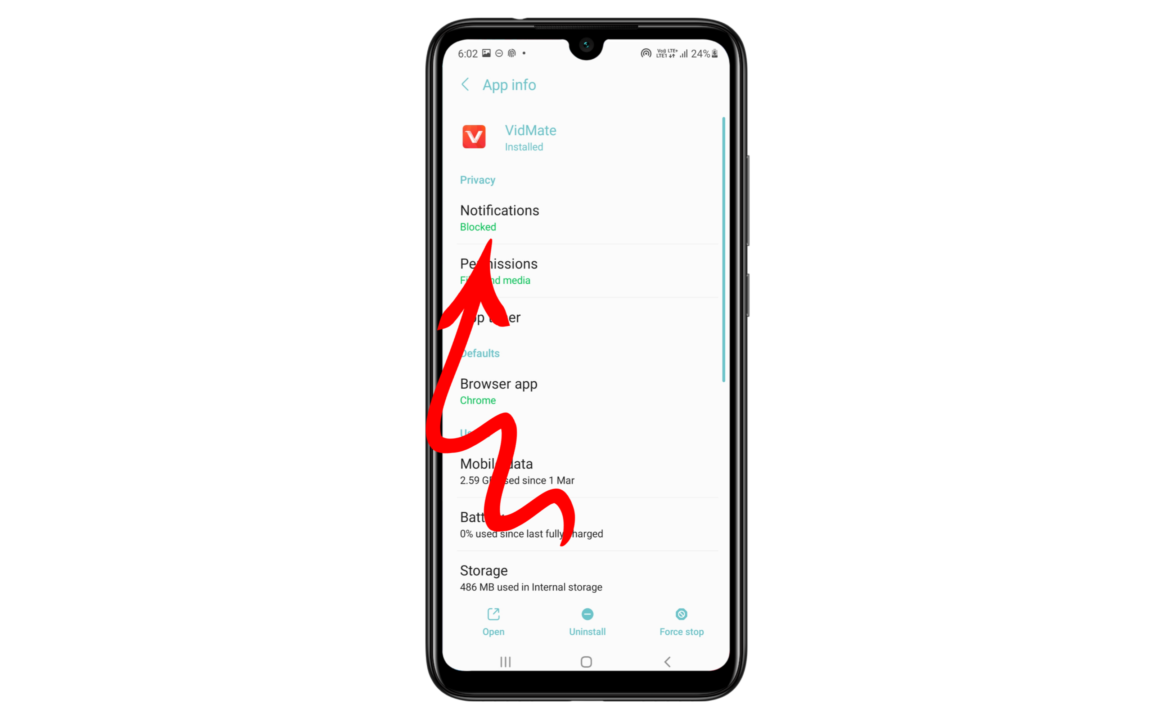
Step – 3 आप जब Ok के बटन पर क्लिक कर देंगे इसके बाद आप इस पेज पर आ जायँगे जो आप ऊपर फोटो में देख रहे है यहाँ पर आने के बाद आपको अब पहले तो इसको देख लेना है यहाँ पर आपको अनेक ऑप्शन मिलते है जैसे की आप इस एप्प को डिलीट करना चाहे तो आप कर सकते है अगर आप इस एप्प में फिरसे जाना चाहे तो आप जा सकते है, लेकिन आपको इस एप्प में Notification की परमिशन देना है तो इसके लिए आप Notifications पर क्लिक करे,
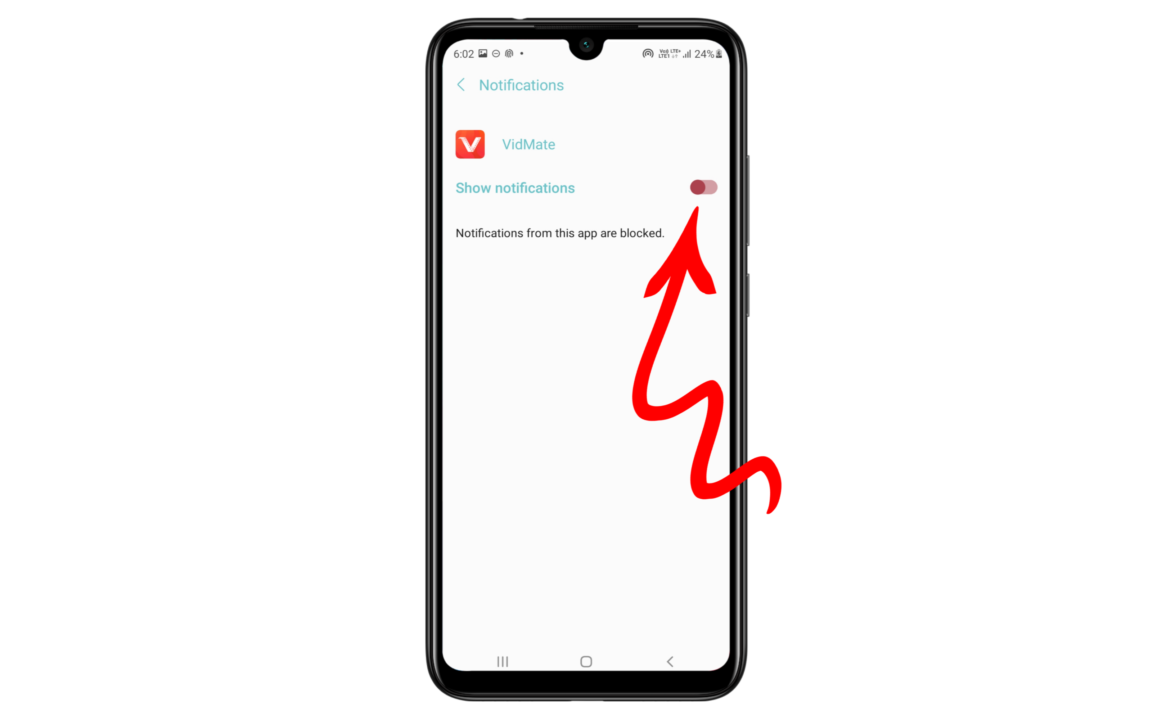
Step – 4 Notifications पर क्लिक करने के बाद आपको अब इस तरह का Notifications बार दिखाई देगा यहाँ पर आपको Vidmate App का Notification को Allow करना है इसको Allow करने के लिए आपको आगे दिख रहे बटन पर Allow के ऊपर क्लिक कर देना है,
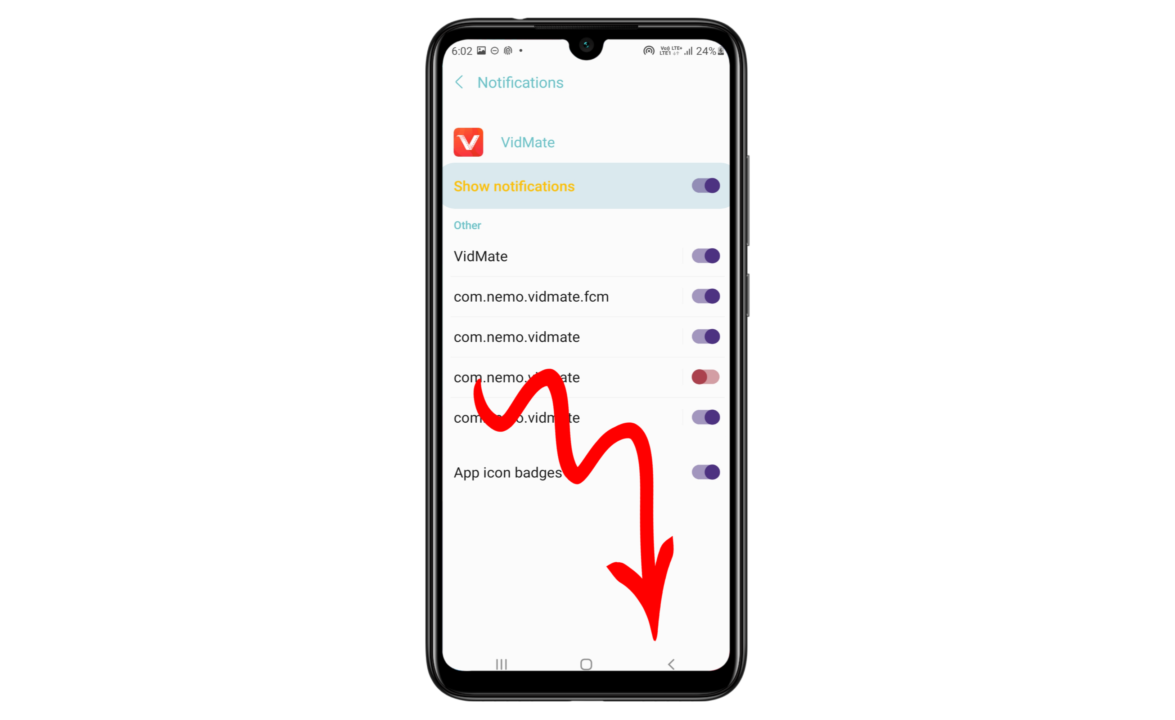
Step – 5 जब आप notification को on कर देंगे इसके बाद आपको अब इस तरह से कई notification मिलेंगे जो आप ऊपर फोटो में देख रहे है यहाँ पर आने के बाद आपको जिस Notification को चालु करना है उसको आप चालू कर सकते है जिसको आप चाहे बंद भी कर सकते है, इसके बाद आपको Phone के Back बटन के जरिए Vidmate App में आ जाना है,
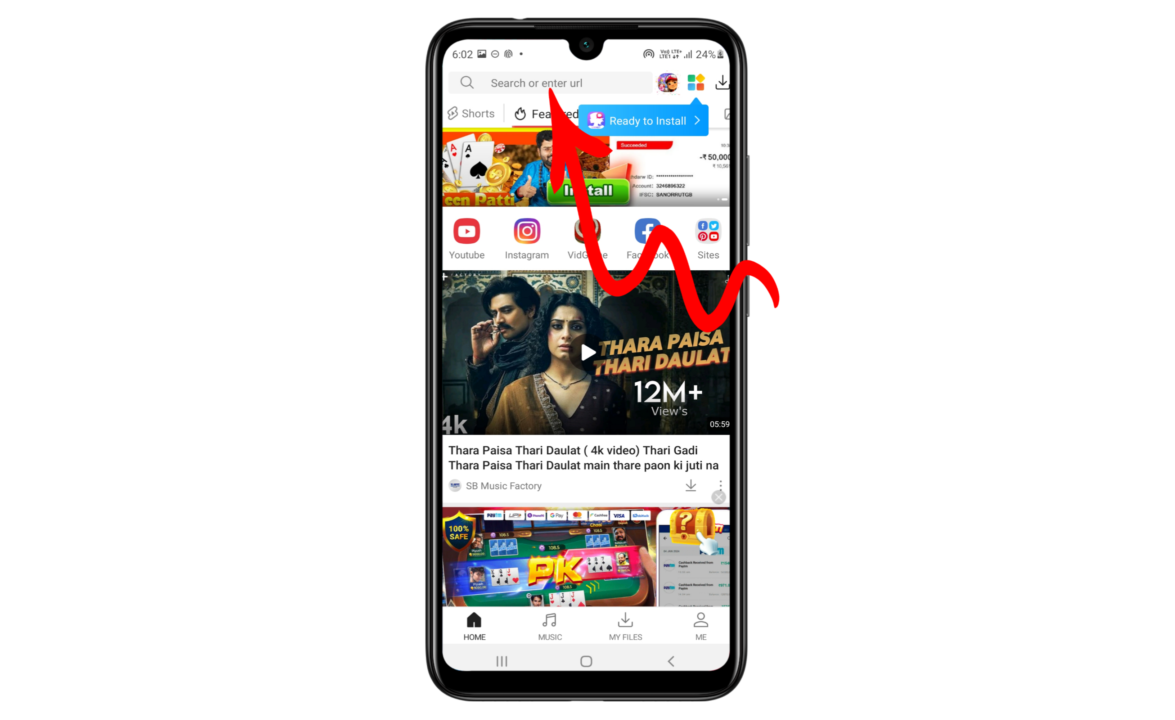
Step – 6 इस एप्प में आने के बाद आपको अब इस एप्प में इस तरह का Layout मिलेगा जो आप ऊपर फोटो में देख रहे है आपने पहले इसको ओपन क्या है तो आप इसको देख चुके होंगे आपको अब यहाँ पर आने के बाद पहले Search Bar में क्लिक करना है!
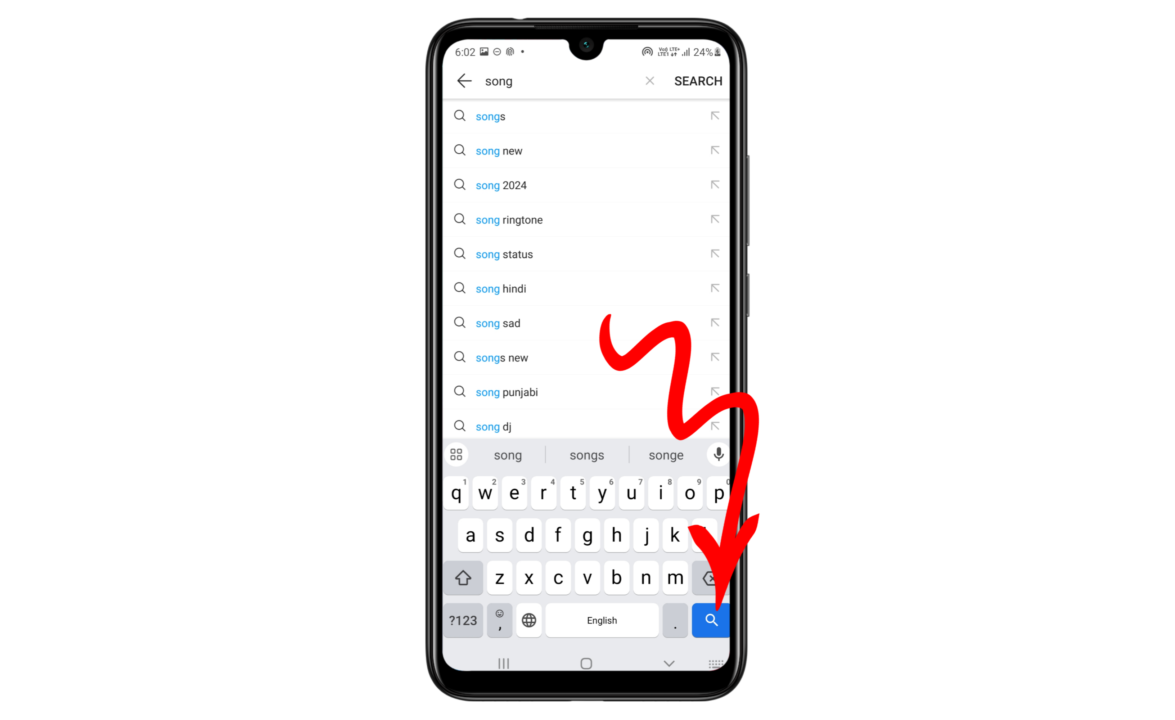
Step – 7 Search बार में क्लिक करने के बाद आपको अब इसमें जो लिखना है जो वीडियो को आप डाउनलोड करना चाहते है इसको आप डाउनलोड करने के लिए पहले सर्च कर ले जैसे की मुझे गाने को डाउनलोड करना है तो मैंने Song लिख दिया है यह लिखने के बाद आपको Enter बटन पर क्लिक करना है!
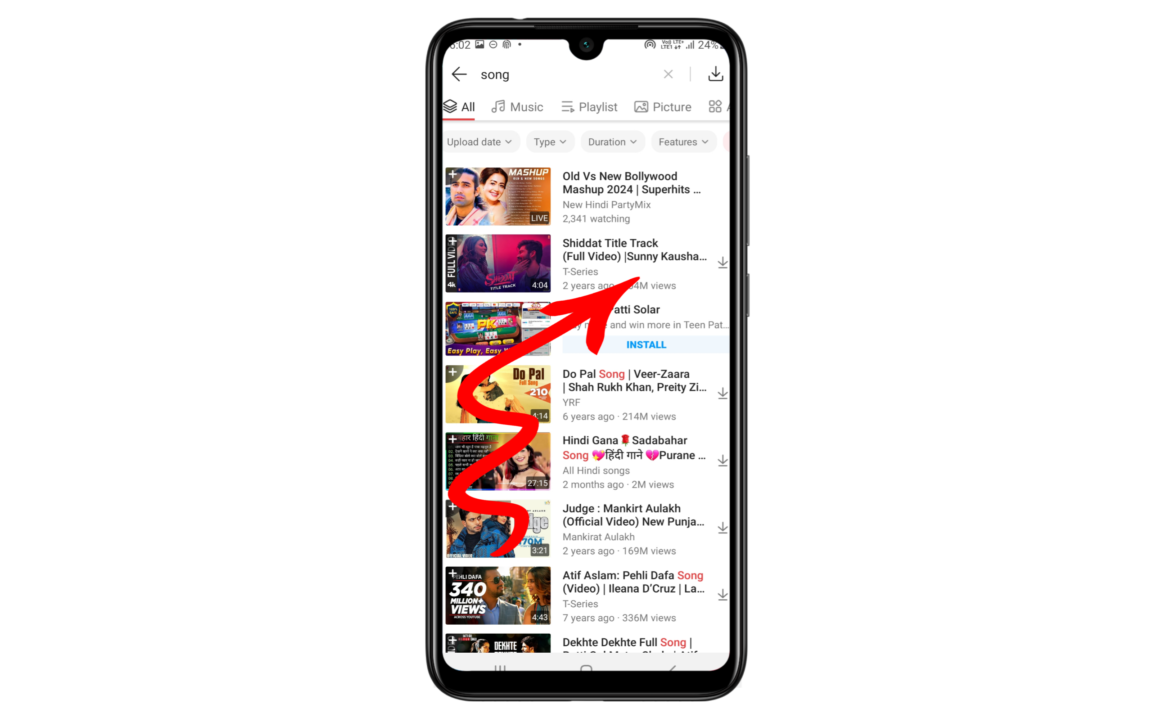
Step – 8 अब आप देख सकते है मैंने गाने को सर्च क्या था तो मेरे सर्च करने पर गाने निकल कर आ चुके है आपको अब इस में से उस वीडियो को Play करना है जिसको आप डाउनलोड करना चाहते है, जैसे की आप जिस भी वीडियो को डाउनलोड करना चाहते है उसको पहले आप क्लिक करके PLay कर ले,
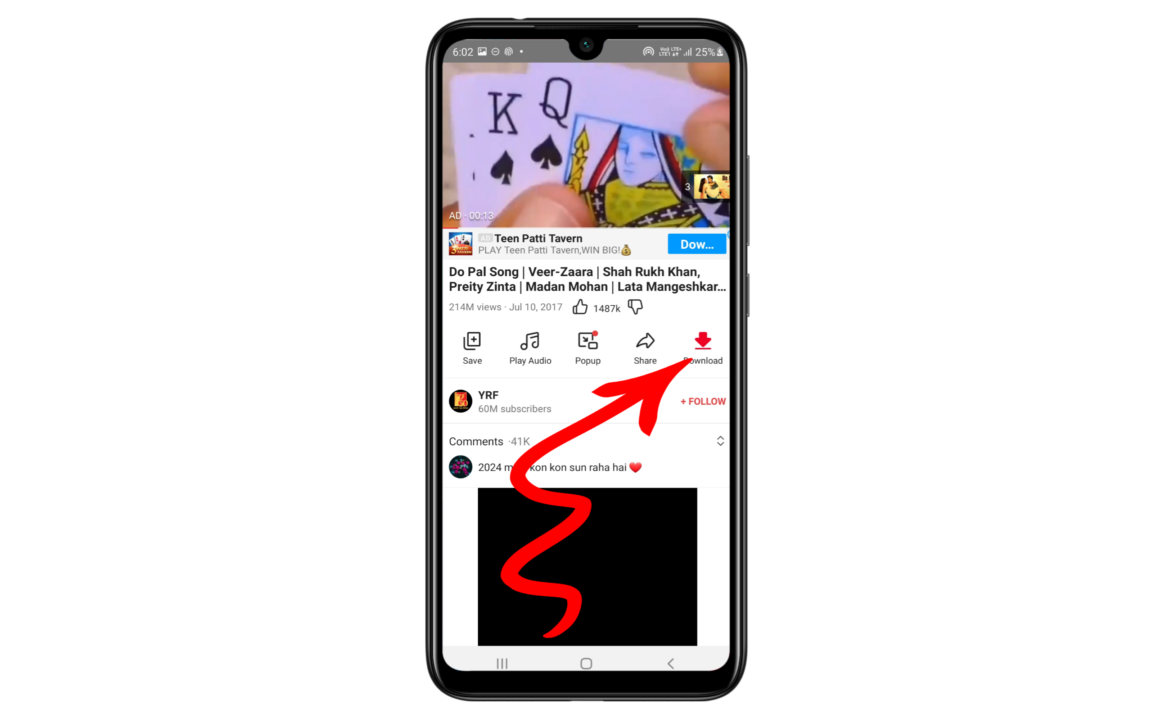
Step – 9 Video Play करने के बाद आपको अब इस वीडियो को पहले तो देख लेना है देखने के बाद आपको इसको डाउनलोड करना है जिसको आप डाउनलोड करना चाहते है, वही यह वीडियो हो आपको पता चल गई है, तो आप अब इसको डाउनलोड कर ले डाउनलोड करने के लिए आप Download बटन पर क्लिक करे,
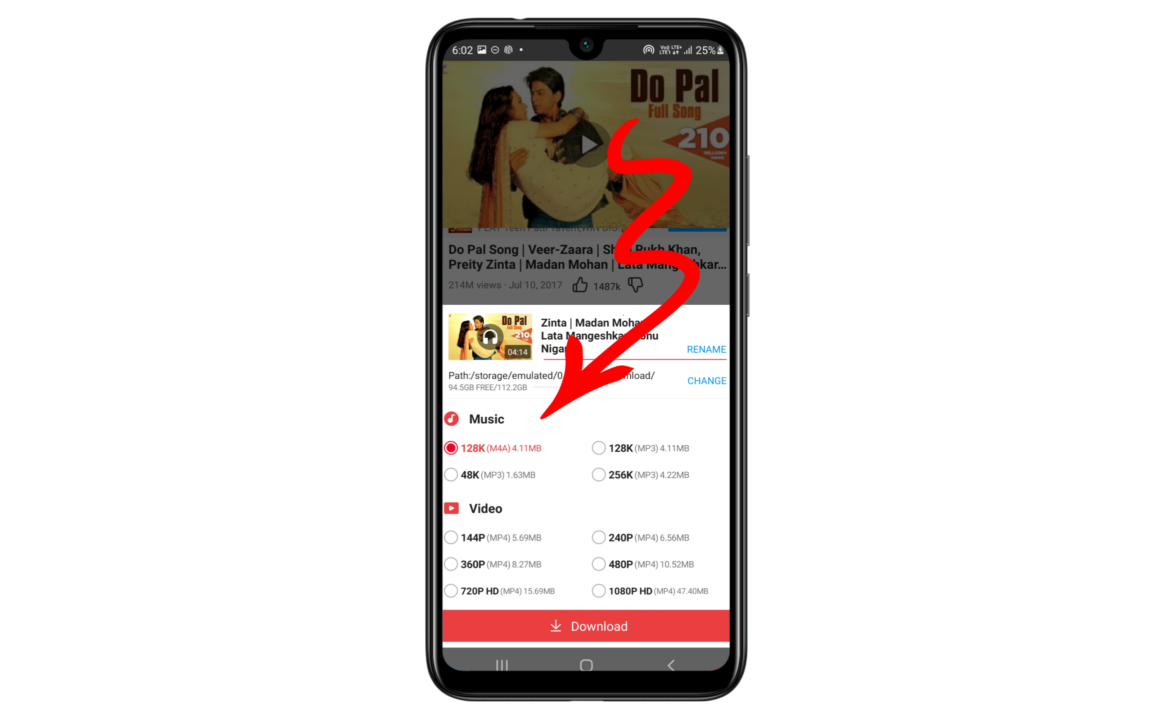
Step – 10 आप जब Download बटन पर क्लिक कर देंगे इसके बाद आपको अब इस तरह से नए सेटिंग के ऑप्शन दिखाई देंगे जो आप ऊपर फोटो में देख रहे है यहाँ पर आने के बाद आपको पहले वीडियो की Quality को Select करना है अगर आप वीडियो को Mp3 में डाउनलोड करना चाहते है तो आप music में जाकर अपनी Quality को चुन ले,
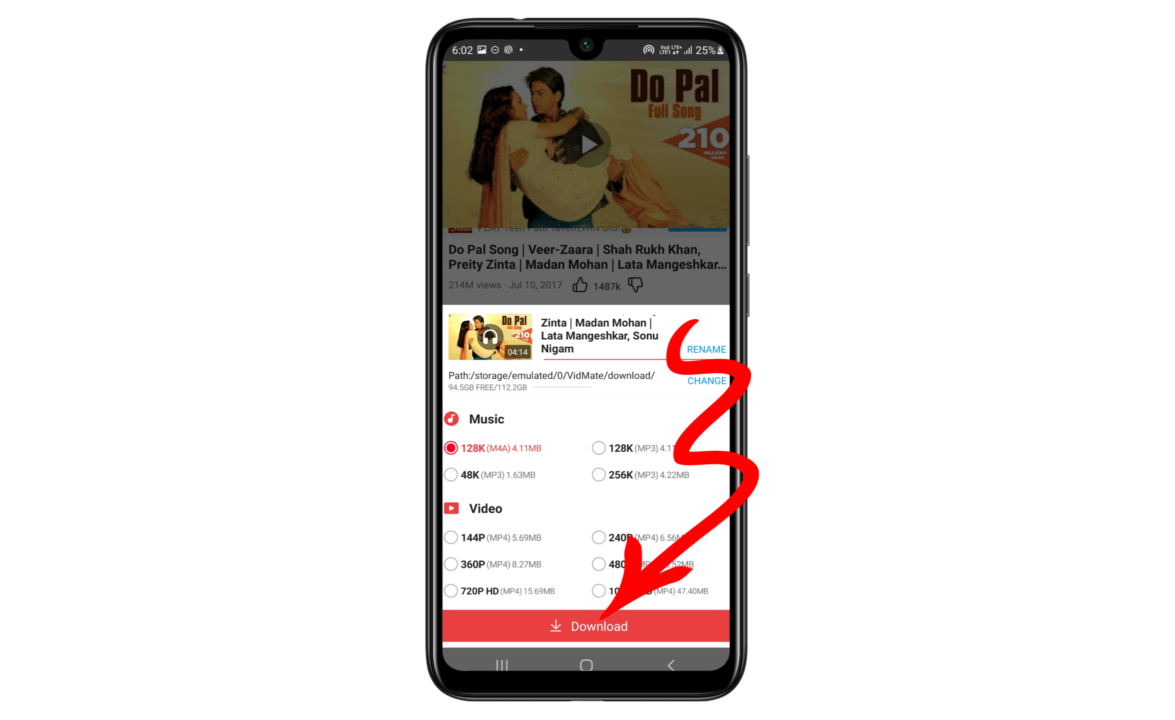
Step – 11 Video की Quality को select करने के बाद आपको अब इस वीडियो को डाउनलोड करने के लिए फिरसे डाउनलोड बटन मिलेगा आपको ऊपर फोटो में देख सकते है आपको डाउनलोड लिखा दिख रहा होगा आपको इस वीडियो को डाउनलोड करने के लिए Downoad बटन पर क्लिक कर देना है!
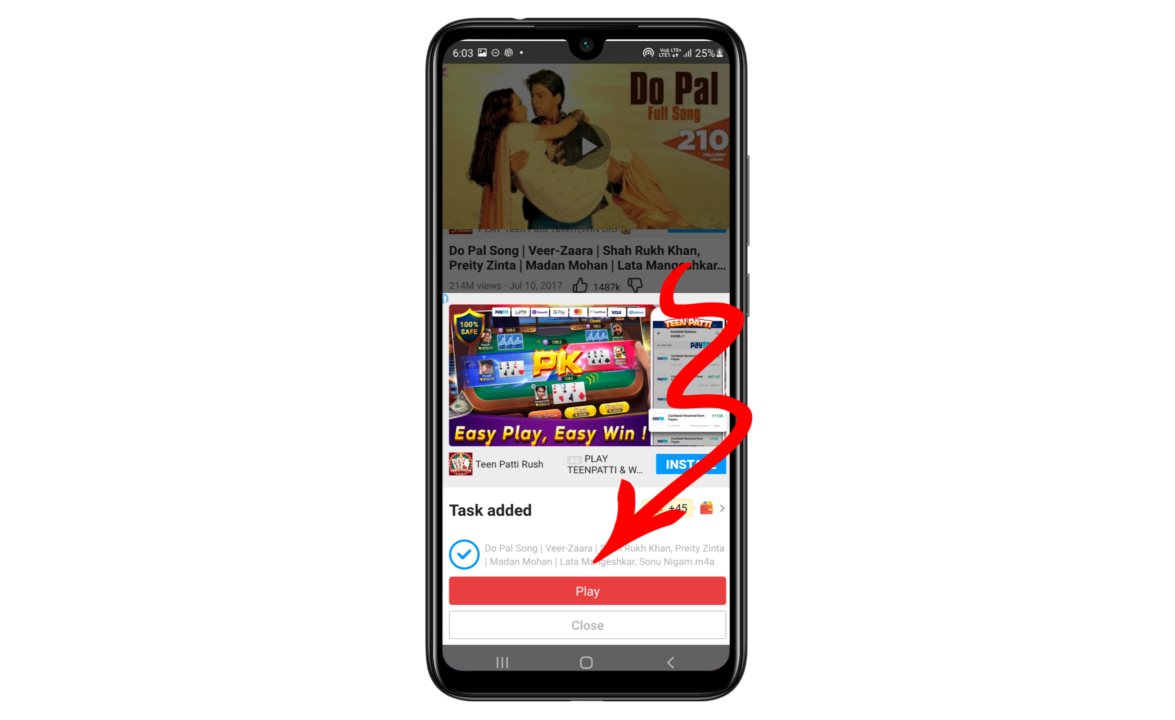
Step – 12 जब आप Download बटन पर क्लिक कर देंगे इसके बाद आपको कुछ करने की जरूरत नहीं है आपके फ़ोन में यह वीडियो खुद डाउनलोड हो जायगी अब आप इसको देख भी सकते है इसको देखने के लिए Play बटन पर क्लिक करे इसके बाद यह वीडियो चालू हो जायगी इसके बाद आप इसको देख सकते है!
Vidmate में वीडियो डाउनलोड करने के फायदे
यदि आप वीडियो को Vidmate एप्प में डाउनलोड करना सीख लेते है और उसके बाद आप Vidmate में वीडियो को डाउनलोड करके रख लेते है तो इसका सबसे बढ़ा फायदा यह है की आपके फ़ोन में रिचार्ज नहीं होगा फिर भी आप इस वीडियो को देख पायंगे
Vidmate को चलाने का एक फायदा यह भी है की यह एप्प 100 सुरक्षित है इसको चलाने से आपको कई डरने की भी जरूरत नहीं है आप इसको फ्री में हमेशा के लिए चला सकते है लेकिन इस एप्प में एक प्रॉब्लम है जब आप इस एप्प को चलायंगे इसके बाद आपको इसमें Ads देखने के लिए मिलेंगे जो बार बार आते है इसके अलावा आपको इस एप्प में कोई परेशानी नहीं होगी,
निष्कर्ष
आपको फ़ोन में वीडियो को डाउनलोड करना नहीं आता है तो में उम्मीद करूँगा की आपको इस लेख को पढ़ने के बाद Videmat Me Video Ko Kaise Download Kare ? समझ में आ गया होगा आप सीख गए होंगे, यदि आप इस लेख से जुड़ा कोई सवाल मुझसे पूछना चाहते है तो आप नीचे Comment में पूछ सकते है और आप अपनी सलाह कोई देना चाहते है तो आप दे सकते है , लेख पूरा पढ़ने के लिए धन्यबाद। इसे अपने दोस्तों के पास जरूर शेयर करे,
इन आर्टिकल को भी पढ़े
- Terabox App से पैसे कैसे कमाए ?
- VITA – Video Editor & Maker Mobile App Se Video Edit Kaise Kare
- Screen Recorder – AZ Recorder App Se Video Ko Record Kaise Kare?
- PowerDirector – Video Editor Mobile App Se Video Edit Kaise Kare ?
- Filmora – Video Editor & Maker Mobile App Se Video Edit Kaise Kare ?
(FAQ) Vidmate App
Vidmate को डाउनलोड कहा से करे
Vidmate को आप Google से डाउनलोड करे,
Vidmate से MP3 में वीडियो को डाउनलोड कर सकते है या नहीं
जी हाँ आप Vidmate में MP3 में वीडियो को डाउनलोड कर सकते है,